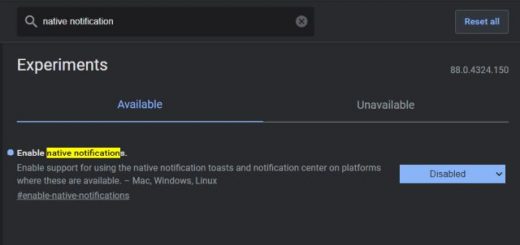Cómo cambiar el motor de búsqueda predeterminado en Brave Browser [Guide]
En junio de este año, el navegador Brave presentó su propio motor de búsqueda llamado Brave Search. Avance rápido hasta octubre, la compañía reemplazó a Google con Brave Search como el motor de búsqueda predeterminado para los nuevos usuarios de Brave en los Estados Unidos, Canadá y el Reino Unido. Del mismo modo, Brave Search reemplaza a Qwant en Francia y DuckDuckGo en Alemania. Si no está satisfecho con los resultados de Brave Search o su precisión, aquí le mostramos cómo puede cambiar el motor de búsqueda predeterminado en el navegador Brave en su computadora de escritorio o dispositivo móvil.
Cambiar el motor de búsqueda predeterminado en Brave Browser (2021)
Hemos agregado un conjunto de instrucciones por separado para cambiar el motor de búsqueda predeterminado en el navegador Brave en su escritorio y dispositivo móvil. Puedes navegar a la sección relevante según la plataforma en la que usas Brave para navegar por la web.
Cambiar el motor de búsqueda predeterminado en Brave Browser (Windows, Mac o Linux)
Si no desea utilizar Brave Search y volver a Google o a opciones centradas en la privacidad como DuckDuckGo, puede hacerlo con solo unos pocos clics. Aprenda cómo funciona aquí:
1. Abra el navegador Brave y haga clic en el menú de hamburguesas (tres líneas horizontales) en la esquina superior derecha. De la lista de opciones que aparecen, elija ‘Ajustes’.

2. En la barra lateral izquierda, cambie a la pestaña “Motor de búsqueda” y localizar ‘Motor de búsqueda utilizado en la barra de direcciones’ opción.

3. Haga clic en la lista desplegable junto a la opción ‘Motor de búsqueda utilizado en la barra de direcciones’ y elija el motor de búsqueda predeterminado para su navegador Brave en Windows, Mac o Linux. Las opciones predeterminadas incluyen Brave, Google, DuckDuckGo, Qwant, Bing y Startpage. Si su motor de búsqueda preferido es uno de estos, ya está listo y ha cambiado con éxito el motor de búsqueda predeterminado.

4. En caso de que el motor de búsqueda que prefiera no esté disponible en la lista, puede agregarlo manualmente. Para hacerlo, primero debe haga clic en ‘Administrar motores de búsqueda’.

4. En la página siguiente, verá un botón ‘Agregar’ junto a la sección ‘Otros motores de búsqueda’ para agregar un nuevo motor de búsqueda a Brave. Haga clic en él para continuar.

5. Aparecerá una ventana emergente que le pedirá que nombre el motor de búsqueda, asigne una palabra clave y agregue la URL con% s en lugar de la consulta. Consulta el siguiente paso para saber cómo llenarlo.

6. Por ejemplo, si prefiere usar Neeva, asígnele un nombre, asigne una palabra clave y agregue la URL siguiendo la sintaxis del motor de búsqueda en el navegador Brave. La mayoría de los motores de búsqueda utilizan “buscar? Q =” después del dominio de nivel superior. Después de completar los detalles, haga clic en ‘Agregar’ para salvarlo.

7. Ahora verá el motor de búsqueda que agregó manualmente en “Otros motores de búsqueda”. Haga clic en el menú vertical de tres puntos y elija ‘Establecer como predeterminado’ para configurarlo como su motor de búsqueda predeterminado.

Cambiar el motor de búsqueda predeterminado en Brave Browser (Android o iOS)
1. Abra el navegador Brave en su iPhone o dispositivo Android y toque el menú vertical de tres puntos en la barra de navegación inferior. Cuando aparezca la ventana emergente, elija ‘Configuración’.

2. En Configuración general, toque en ‘Motores de búsqueda’ para cambiar el motor de búsqueda predeterminado de Brave. En la página siguiente, verá opciones para cambiar el motor de búsqueda para la pestaña estándar y la pestaña privada.

3. Aquí, puede elegir entre Google, Brave, DuckDuckGo, Qwant, Bing, Startpage y Ecosia para pestañas estándar y privadas. Después de configurar el motor de búsqueda para la pestaña estándar, repita el paso para la pestaña privada. Brave dice que enumerará otros motores de búsqueda después de que visites la página en la sección “Visitas recientes”, pero no lo vi después de usar Yandex y Yahoo.

Cambie a su motor de búsqueda favorito en Brave Browser
Valiente cambiar a su propio motor de búsqueda parece ser el siguiente paso obvio para ayudar a aumentar la base de usuarios. Sin embargo, eso no significa que tengas que usarlo si no quieres. Si eres alguien que prefiere otros motores de búsqueda populares, esperamos que esta guía te ayude a hacer el cambio. Si ya no está interesado en utilizar Brave, también puede echar un vistazo a nuestra lista de los mejores navegadores para la privacidad.